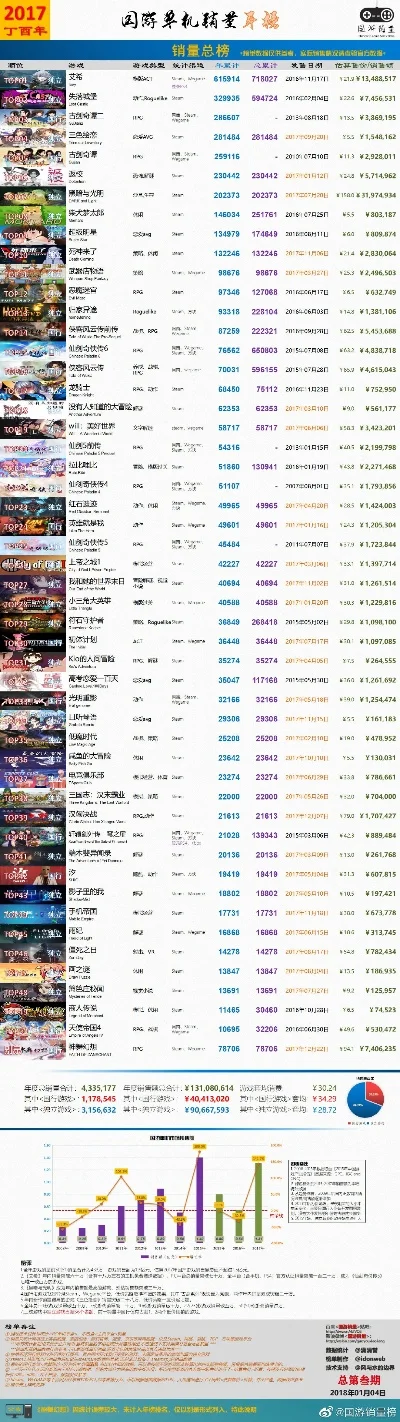如何登录服务器:一步步掌握远程连接的秘诀

在数字化时代,远程登录服务器已成为许多工作场景中的必备技能。无论是IT运维人员、开发者还是普通用户,都需要通过服务器进行数据管理、程序部署或资源访问。然而,对于初学者来说,登录服务器可能显得复杂且充满挑战。本文将一步步指导你完成登录服务器的全过程,从准备工作到实际操作,让你轻松掌握远程连接的秘诀。
准备工作:确保环境配置无误
在尝试登录服务器之前,必须确保所有准备工作就绪。这包括硬件、软件和网络配置,任何遗漏都可能导致连接失败。以下是关键步骤:
1. 确保服务器已启动并运行
检查服务器电源是否正常,系统是否启动完成。
通过服务器管理界面或控制台确认系统状态。
2. 获取必要的登录信息
IP地址或主机名:用于定位服务器。
用户名和密码:访问服务器的凭证。
SSH端口:默认为22端口,但可能被修改。
3. 配置本地网络环境
确保本地计算机与服务器在同一网络或可通过公网访问。
关闭防火墙或配置端口转发(如需)。
4. 安装必要的客户端软件
Windows用户:推荐使用PuTTY或Xshell。
Mac/Linux用户:内置`ssh`命令,无需额外安装。
完成以上步骤后,即可进入实际登录环节。
使用SSH协议远程登录服务器
SSH(Secure Shell)是目前最常用的远程登录协议,它提供加密传输,确保数据安全。以下是使用SSH登录服务器的详细步骤:
步骤1:打开SSH客户端并输入服务器信息
Windows用户:
1. 打开PuTTY,在“Host Name (or IP address)”框中输入服务器IP或主机名。
2. 选择“Port”为22(默认端口),点击“Open”连接。
Mac/Linux用户:
1. 打开终端,输入命令:
```bash
ssh username@server_ip
```
2. 替换`username`为你的用户名,`server_ip`为服务器地址。
步骤2:验证身份并输入密码
首次登录时,系统会提示输入密码。
为提高安全性,建议使用密钥对认证(后续章节详述)。
步骤3:验证登录成功
成功登录后,会显示服务器欢迎信息及命令提示符。
输入`whoami`或`id`命令确认当前用户身份。
若连接失败,需检查以下常见问题:
网络是否通畅?
用户名或密码是否错误?
服务器SSH服务是否开启?
密钥对认证:更安全的登录方式
密码认证虽简单,但存在被破解风险。密钥对认证(Key-Based Authentication)通过非对称加密提高安全性,无需每次输入密码。
生成密钥对
1. Mac/Linux用户:
```bash
ssh-keygen -t rsa -b 4096
```
按提示操作,默认路径保存密钥。
2. Windows用户:
使用PuTTYgen生成RSA密钥,保存为.ppk格式。
将公钥添加到服务器
1. 复制本地公钥内容(`~/.ssh/id_rsa.pub`或PuTTYgen导出的公钥)。
2. 在服务器执行命令:
```bash
cat >> ~/.ssh/authorized_keys
```
粘贴公钥内容并回车。
使用密钥登录
Mac/Linux:
```bash
ssh -i ~/.ssh/id_rsa username@server_ip
```
Windows:
1. 在PuTTY中,选择“Connection”→“SSH”→“Auth”。
2. 点击“Browse”选择私钥文件(.ppk格式)。
3. 点击“Open”连接。
首次使用密钥登录时,服务器会提示确认,输入`yes`继续。
常见问题排查:解决登录失败的情况
即使按照步骤操作,仍可能遇到连接问题。以下列举常见错误及解决方案:
问题1:网络连接失败
原因:防火墙阻止连接或网络不通。
解决:
检查服务器防火墙设置,允许SSH端口(22)通过。
使用`ping server_ip`测试网络连通性。
问题2:密码认证失败
原因:用户名或密码错误。
解决:
确认输入正确的凭证。
尝试重置密码(需服务器支持)。
问题3:密钥认证失败
原因:密钥文件损坏或未正确配置。
解决:
重新生成密钥对并上传。
确认`~/.ssh/authorized_keys`文件权限为600。
若问题依旧,可尝试在服务器上查看SSH日志(通常位于`/var/log/auth.log`)获取详细信息。
高级技巧:优化SSH连接体验
掌握基本登录后,以下技巧可提升效率:
使用SSH别名
为常用服务器设置别名,避免重复输入IP:
```bash
ssh -o UserKnownHostsFile=/dev/null -o StrictHostKeyChecking=no -A username@alias_name
```
`-A`启用代理隧道,方便管理多个服务器。
配置免密登录
通过密钥对认证实现免密登录,无需每次输入密码。但注意:若密钥泄露,安全性将降低。
使用SSH隧道
将本地端口转发到服务器,实现安全数据传输:
```bash
ssh -L 9000:localhost:9000 username@server_ip
```
本地9000端口将访问服务器上的9000端口。
总结:远程登录的实践与安全
远程登录服务器是现代工作的重要技能,通过SSH协议和密钥认证,可实现安全高效的连接。本文从准备工作到高级技巧,覆盖了完整流程,帮助读者轻松掌握远程登录的核心要点。
若遇到问题,不要慌张,逐步排查常见故障即可。同时,始终牢记安全原则:
避免使用弱密码。
定期更新密钥,防止泄露。
限制不必要的SSH访问权限。
掌握这些技巧后,无论是管理服务器还是进行远程工作,你都能更加得心应手。祝你使用愉快!